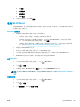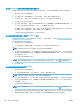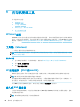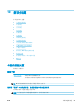User guide
● IP 地址
● 子网掩码
● 默认网关
● DNS 地址
6. 请输入您的更改,然后触摸应用。
使用 Wi-Fi Direct
通过 Wi-Fi Direct,您无需连接到现有的无线网络,便可从计算机、智能手机、平板电脑或其他无线功
能设备中进行无线打印。
Wi-Fi Direct 使用指南
● 确保您的计算机或移动设备已安装了必要的软件。
– 如果您正在使用计算机,请确保已安装 HP 打印机软件。
如果尚未在计算机上安装 HP 打印机软件,请首先连接到 Wi-Fi Direct,然后安装打印机软
件。 当打印机软件提示选择连接类型时,选择
无线。
– 如果您正在使用移动设备,请确保已安装了兼容的打印应用程序。 有关移动打印的详细信
息,请访问 www.hp.com/global/us/en/eprint/mobile_printing_apps.html。
● 确保打印机 Wi-Fi Direct 已打开。
● 最多五台计算机和移动设备可使用同一个 Wi-Fi Direct 连接。
● 在打印机也已通过 USB 电缆或无线连接到计算机的情况下,同样可以使用 Wi-Fi Direct 打印。
● Wi-Fi Direct 不能用于将计算机、移动设备或打印机连接到 Internet。
打开 Wi-Fi Direct
1. 在打印机控制面板显示屏的主屏幕上,点击 (Wi-Fi Direct)。
2. 点击 ( 设置 )。
3. 如果显示屏显示 Wi-Fi Direct 处于 关闭 状态,请点击 Wi-Fi Direct 将其打开。
提示:也可以从 EWS 打开 Wi-Fi Direct。 有关使用 EWS 的详细信息,请参见第 88 页的嵌入式 Web 服
务器 。
更改连接方法
1. 在打印机控制面板显示屏的主屏幕上,点击 (Wi-Fi Direct)。
2. 点击 ( 设置 )。
3. 点击连接方法,然后选择自动或手动。
ZHCN 使用 Wi-Fi Direct
85